„TP-Link Deco M5“ montavimas ir tinklo „Wi-Fi“ sistemos nustatymas

- 1832
- 122
- Gustavo Mills
„TP-Link Deco M5“: diegimas ir „Mesh Wi-Fi“ sistemos nustatymas
Jei pažvelgsite į charakteristikas, informaciją kitose svetainėse arba mano „TP-Link Deco M5“ apžvalgą, jums gali susidaryti įspūdis, kad tai yra labai sunkus įrenginys. Iš pirmo žvilgsnio nėra visiškai aišku, kaip veikia ši tinklo „Wi-Fi“ sistema, kaip prisijungti, sukonfigūruoti ir pan. D. Aš jau esu „Pyal“ apžvalga, kad tai labai paprastas įrenginys, o nustatymo procesas yra paprastesnis ir malonesnis, palyginti su maršrutizatoriumi.
Šis straipsnis bus visiškai skirtas „TP-Link Deco M5“ nustatymui. Parodysiu, kaip prijungti ir sukonfigūruoti visas tinklo sistemas (jei turite daugiau nei vieną modulį) per „Deco“ programą ir kaip valdyti tinklo sistemą po diegimo. Sistemą galite sukonfigūruoti iš išmaniojo telefono arba planšetinio kompiuterio „iOS 8“.0 / „Android 4“.3 ar daugiau. Taip pat turėtų būti palaikoma „Bluetooth“ 4 versija.0 ar aukštesnė. Galite nedelsdami įdiegti iš „App Store“ arba „Google Play“ programos „Deco“.
Toliau turite prijungti pirmąjį „TP-Link Deco M5“ sistemos (galite turėti), prie kurios bus prijungtas internetas. Tai bus pagrindinis. Prijunkite maitinimo adapterį ir įtraukite jį į lizdą. Viename iš LAN prievadų mes jungiame laidą iš interneto tiekėjo arba iš modemo. Laukiame tinklo sistemos modulio indikatoriaus.
Telefone įjungiame „Bluetooth“ ir pradedame „Deco“ programą. Tai iškart pasiūlys pereiti į jūsų „TP-Link IP“ paskyrą. Jei nesate registruotas, tada užsiregistruokite naudodamiesi programa ir įveskite. Spustelėkite mygtuką „Pradėti“.

Mūsų „Deco M5“ sistemos pasirinkimas. Tada praleidžiame informaciją apie konfigūraciją. Jei prisijungėte prie interneto iš modemo į „TP-Link Deco M5“, tada spustelėkite „Kitas“, o jei ne, tada pasirinkite „Aš neturiu modemo“. Na, kitame lange bus parodyta, kaip prijungti internetą.
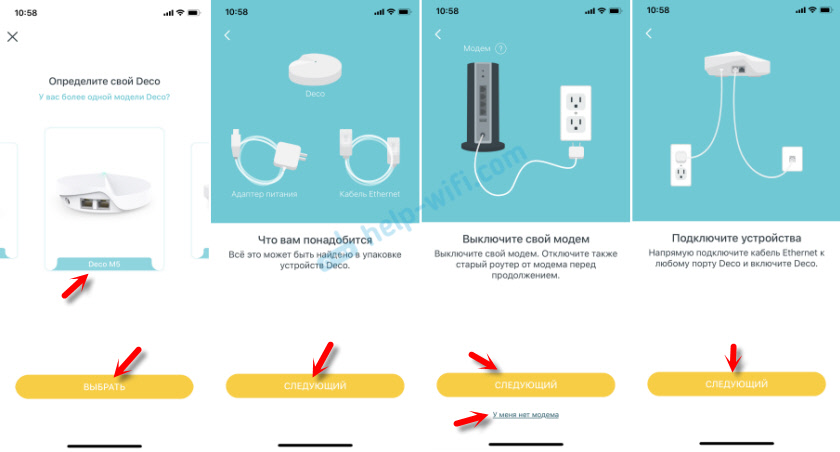
Kai „Tp -Link Deco M5“ indikatorius mirksės mėlynai - galite tęsti nustatymą. Išmanusis telefonas pradės ieškoti ir susisiekti su „Mesh Wi-Fi“ modulio „Bluetooth“ sistema. Po ryšio turite pasirinkti modulio vietą jūsų namuose.
Toliau turite pasirinkti ryšio tipą, kurį naudoja jūsų interneto teikėjas. Šią informaciją galite sužinoti iš teikėjo palaikymo. Jei turite PPPOE, turėsite nurodyti vartotojo vardą ir slaptažodį. Jei dinaminis IP adresas, tada tiesiog spustelėkite „Prisijunkite“.
Svarbu: jei jūsų paslaugų teikėjas privalo „Mac“ adresą, tuomet turite registruotis iš teikėjo (telefonu arba asmeninėje sąskaitoje) „Mac“ tinklo sistemos modulio adresą, prie kurio prisijungėte prie interneto. Jis nurodomas iš apačios ant lipduko.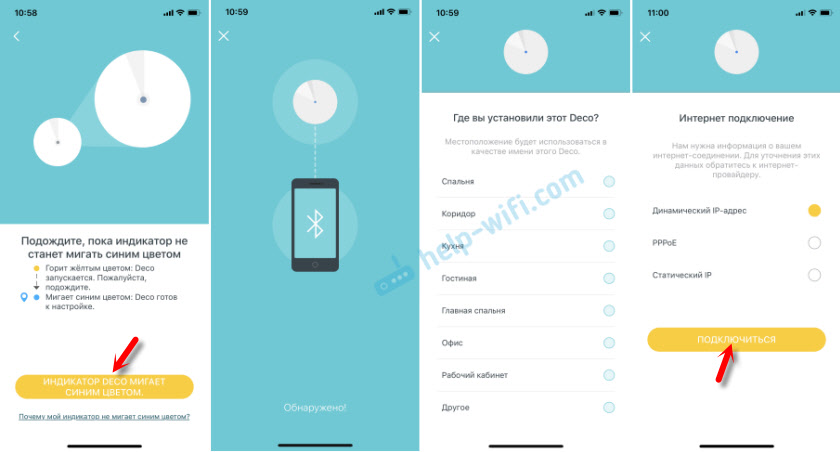
Sistema patikrins interneto ryšį ir, jei viskas gerai, tada pasirodys puslapis su „Wi-Fi“ tinklo nustatymais. Reikia nustatyti tik „Wi-Fi“ tinklo pavadinimą ir slaptažodį (nustatymai yra vienodi 2.4 GHz ir 5 GHz). „Deco M5“ sukurs „Wi-Fi“ tinklą, prie kurio jau galite prijungti savo įrenginius.
Jei turite dar vieną ar kelis „Deco M5“ sistemos „Wi-Fi“ modulius, spustelėkite mygtuką „Pridėti kitą„ Deco ““. Jei turite vieną modulį, tada „baigti tai“.
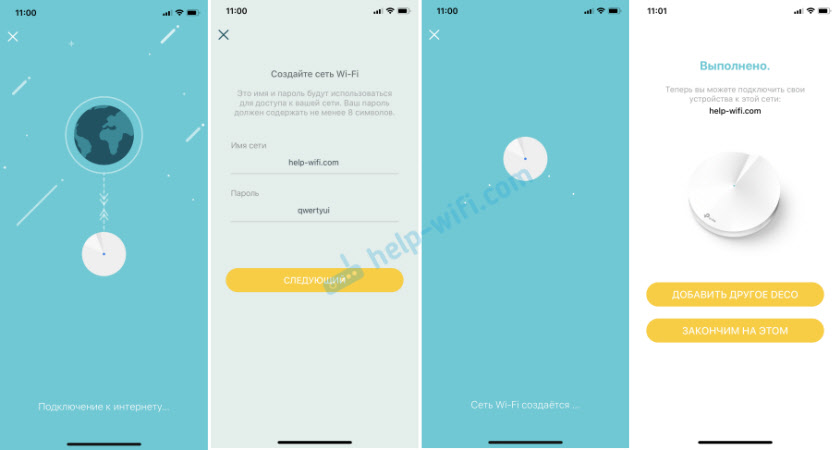
Prisijungę prie „Wi-Fi“ tinklo „Deco“ programoje, galite valdyti įrenginį. Aš kalbėsiu apie tai straipsnio pabaigoje. Ir mes tęsiame.
Antrojo modulio „Deco M5“ ryšys
Įdiekite antrąjį modulį kitame kambaryje arba kitame aukšte ir įjunkite maistą.

Programoje spustelėkite mygtuką „Pridėti kitą DEC“. Arba + (viršutiniame dešiniajame kampe), jei vėliau pridėsite antrą modulį.
Pasirinkus „Deco M5“ sistemą ir grindis, ant kurių įdiegtas modulis. Tada patvirtiname, kad indikatorius mirksi mėlynai ir pasirinks, kuriame kambaryje įdiegtas antrasis modulis. Telefonas prisijungs prie modulio, tada antrasis tinklo sistemos modulis prisijungs prie pirmojo, tinklas bus optimizuotas ir viskas bus paruošta.
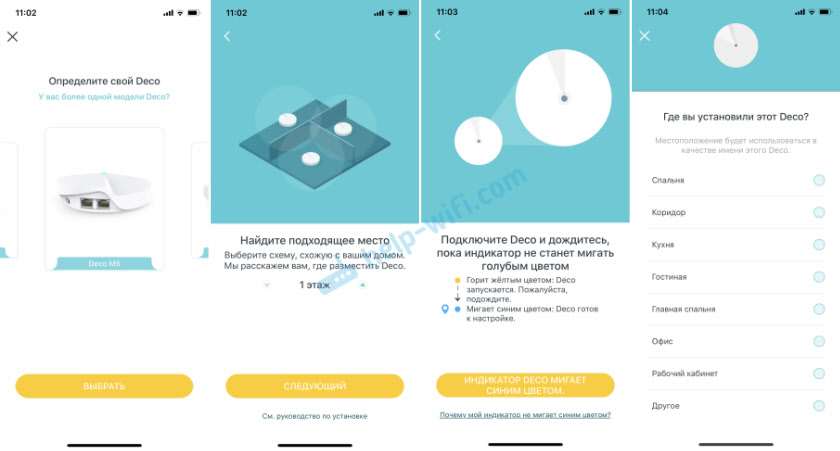
Pridėję antrą modulį, galime pridėti dar vieną arba užpildyti nustatymą.
Trečiosios tinklo „Wi-Fi“ modulio sistemos pridėjimas
Įdiekite jį tinkamame kambaryje ir prijunkite prie maisto.

Programoje turite spustelėti „Pridėti kitą gruodį“ arba pridėti naują įrenginį per meniu „Application“.
Priešingu atveju viskas yra visiškai ta pati: modelio pasirinkimas, grindys, nustatymų pradžia ir kambario, kuriame modulis įdiegtas, pasirinkimas.
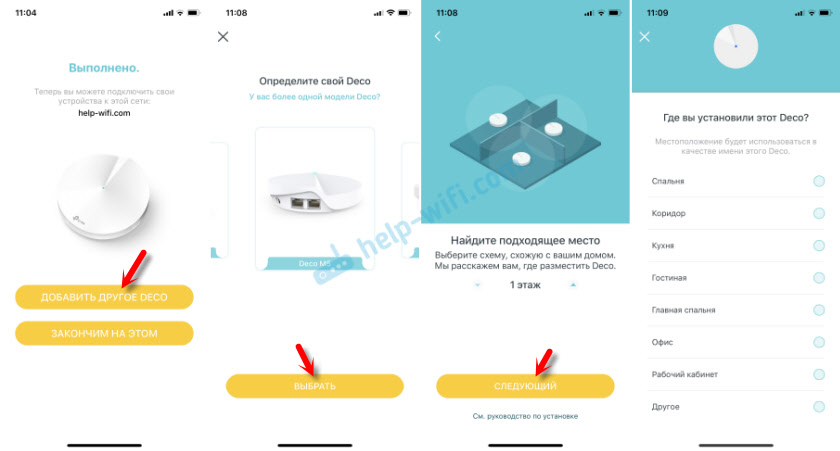
Nustatę visus modulius, prisijunkite prie belaidžio tinklo. DECO programoje visa reikalinga informacija apie tinklo sistemą, prijungtus įrenginius ir kt. D.
Galite prijungti įrenginius prie kiekvieno modulio LAN prievadų. Šis ryšys bus stabilesnis. Ir ne visi įrenginiai yra „Wi-Fi“ visuose įrenginiuose. Pavyzdžiui, daugelyje išmaniųjų televizorių ar kompiuterio nėra įmontuoto „Wi-Fi“ modulio.
Valdymo tinklo sistema TP-Link Deco M5
Pagrindiniame „Deco“ programos puslapyje rodomi prijungti įrenginiai. Jei spustelėsite įrenginį, bus atidaryta išsami informacija. Kur, pavyzdžiui, galite įjungti aukštą prioritetą.
Ir jei paspausite internetą, galite pamatyti visus prijungtus modulius. Aš turiu 3 iš jų. Pasirinkus tam tikrą modulį, jį galima pašalinti arba paleisti iš naujo. Čia taip pat rodoma darbo statusas.
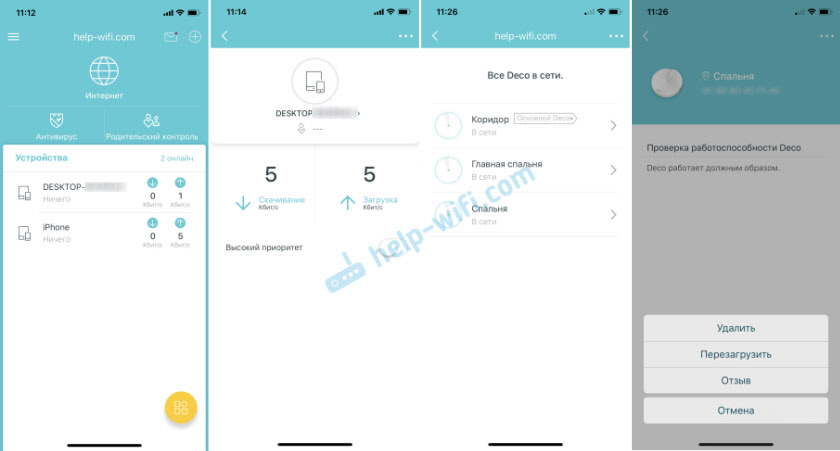
Taip pat iš pagrindinio ekrano yra prieiga prie antivirusinės ir tėvų kontrolės nustatymų.
Galite atidaryti meniu su papildomais nustatymais. Yra „Wi-Fi“ nustatymai, internetinio ryšio greičio bandymas, juodasis sąrašas, „TP-Link Deco M5“ programinės aparatinės įrangos atnaujinimas ir papildomi parametrai. Ir žemiau yra „Homecare System“ nustatymai.
„Wi-Fi“ nustatymuose galite pakeisti tinklo ir slaptažodžio pavadinimą. Arba įgalinti svečių „Wi-Fi“ tinklą.
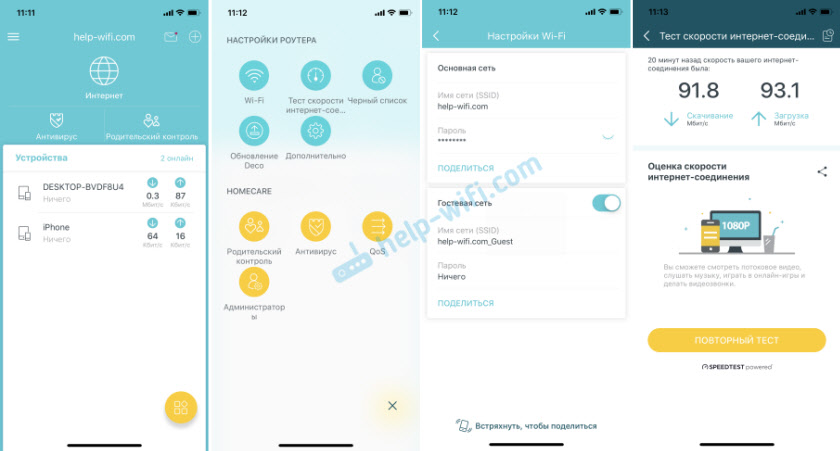
Čia yra dar keletas nustatymų:
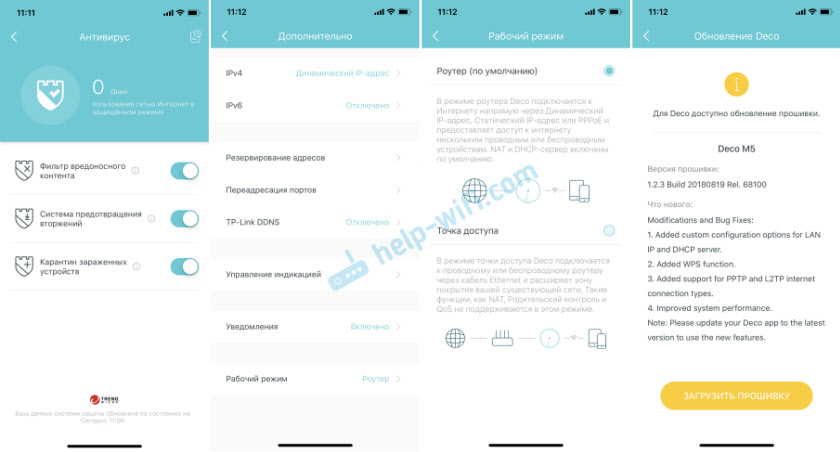
Firmware įkeliama ir įdiegta automatiškai. Jums tereikia palaukti ir iš naujo paleisdami tinklo sistemą, vėl galite naudoti interneto ryšį.
Iš kompiuterio ar bet kurio kito įrenginio taip pat galite pasiekti kai kuriuos „Deco M5“ rinkinius, čia yra instrukcija: įėjimas į „TP -Link Deco“ nustatymus - 192.168.68.1 arba tplinkDeco.Tinklas.
Aš net nežinau, ar įmanoma sugalvoti ką nors dar paprastesnio ir patogaus už „Deco“ programą ir apskritai visa „Wi-Fi“ sistema TP-Link Deco M5. Viskas veikia stabiliai ir greitai. Sureguliuotas per kelias minutes. Labai patogu valdyti iš išmaniojo telefono.
- « „Proxy Server“ - praktinis sprendimas už prieinamą kainą!
- Negaliu sukietėti „Wi-fi“ ant „Lenovo ThinkPad T430“ »

